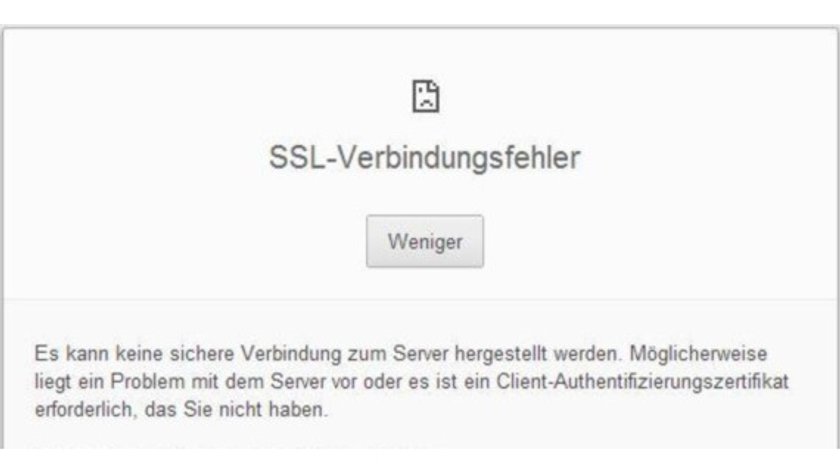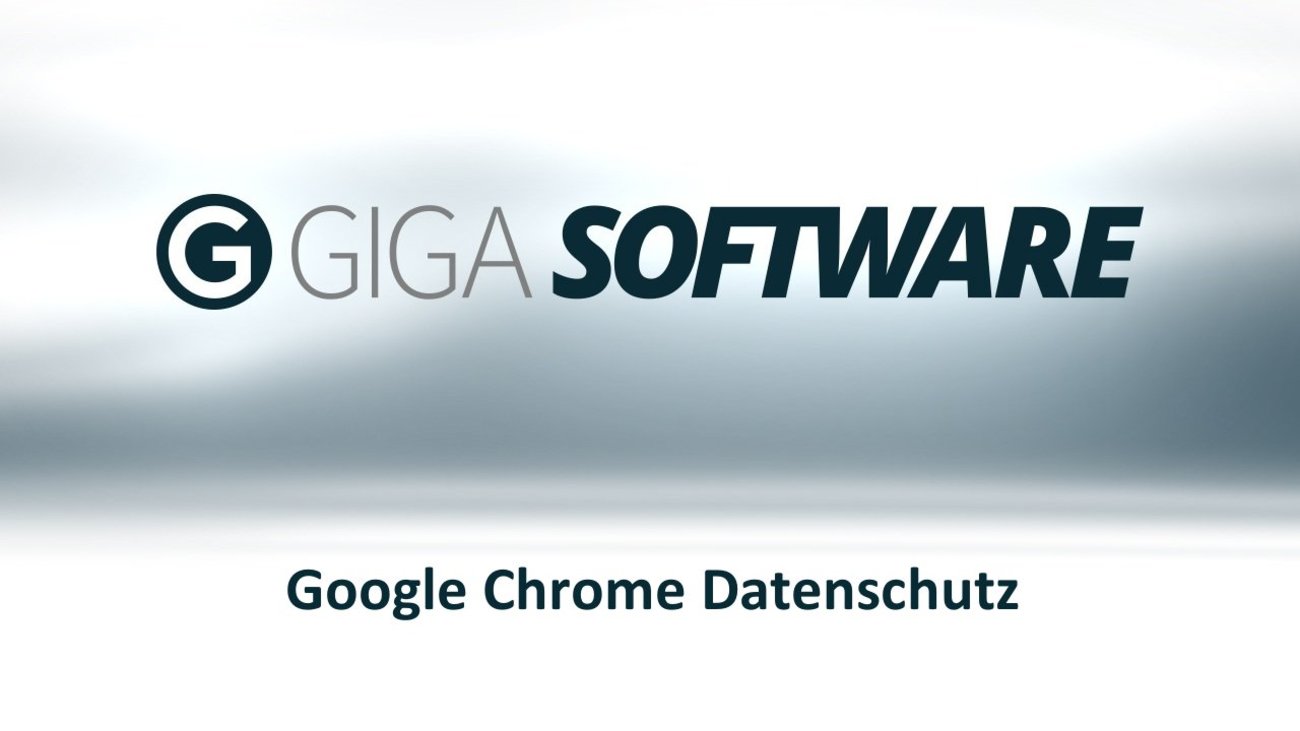Wer sich im Internet bewegt, erhält das eine oder andere Mal eine Fehlermeldung im Browserfenster, falls mit der Seite oder mit der Internetverbindung etwas nicht funktioniert. Eines dieser Probleme wird als „SSL-Verbindungsfehler“ dargestellt und zeigt sich unter anderem in Chrome am PC und beim Browsen auf Android-Smartphones und –Tablets.
Google Chrome
Version:122.0
Sprachen:Deutsch
Lizenz:Freeware
Plattformen:Windows Vista, Windows 7, Windows 8, Windows, Windows 10
Hersteller:Google
Erfahrt hier, wie man den SSL-Verbindungsfehler beheben kann.
Das kann man bei einem SSL-Verbindungsfehler tun
- Der SSL-Verbindungsfehler erscheint, wenn ein Sicherheitszertifikat einer Webseite nicht gefunden werden kann, bzw. abgelaufen ist.
- Die Abkürzung „SSL“ steht für „Secure Sockets Layer“, eine Bezeichnung für ein Netzwerkprotokoll für die sichere Übertragung von Daten.
- Bei dem Einsatz von SSL wird das Surfen im Netz sicherer gestaltet.
- Erscheint der SSL-Verbindungsfehler im Browser, solltet ihr zunächst die Internetverbindung am Smartphone, bzw. am Router oder PC überprüfen.
- Häufig kann das benötigte SSL-Sicherheitszertifikat nicht geladen werden, weil das entsprechende Gerät mit dem Browser nicht über das Internet auf das Zertifikat zugreifen kann.
- Auch eine veraltete Browser-Version kann dafür sorgen, dass die Fehlermeldung „SSL-Verbindungsfehler“ auf dem Bildschirm erscheint.
- In diesem Fall solltet ihr mit einem Update dafür sorgen, dass der Browser in der neuesten Version auf der Festplatte liegt.
SSL-Verbindungsfehler: Lösungen
- Beachtet zudem, ob das Systemdatum an eurem Computer richtig eingestellt wird.
- Das Sicherheitszertifikat ist nur innerhalb eines bestimmten Zeitraums gültig.
- Bei einer falschen Systemuhrzeit ist das Sicherheitszertifikat für den betroffenen Rechner nicht gültig und es erscheint der „SSL-Verbindungsfehler“.
- Sollte die Systemzeit richtig eingestellt sein, muss der Anbieter der Webseite kontaktiert werden.
- Überprüft auch unter in den Optionen des Browsers im Abschnitt „Sicherheit“, ob „SSL3“ unter den „Sicherheitsprotokollen“ aktiviert ist.
- Öffnet zudem den Abschnitt „Zertifikate verwalten“ und lasst euch die abgelehnten Zertifikate anzeigen.
- Eventuell liegt hier ein Problem mit dem zur Verfügung gestellten Sicherheitszertifikat vor.
- Trotz des SSL-Verbindungsfehlers kann die Webseite in der Regel normal geöffnet werden.
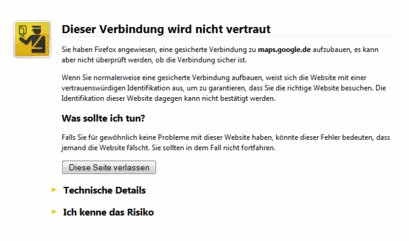
Lest zum Thema auch:
- HTTP-Fehler 401: „Unauthorized“ - Bedeutung und Erklärung
- HTTP-Fehler 503 - Ursache und Problemlösung
- Fehler mit dem Adobe Flash Player-Zertifikat: Installation verweigert
Hat dir der Beitrag gefallen? Folge uns auf WhatsApp und Google News und verpasse keine Neuigkeit rund um Technik, Games und Entertainment.